超カンタン!Windows 10でスライドショーを作成する方法
旅行や結婚式などの写真、映像をスライドショーにして保存したいと思わないですか。Windows 10で映像、写真をスライドショーにする方法が分からないので、そのまま諦めるしかできませんか。下記では、ウィンドウズ10でスライドショーを作成する最高な解決案を提供してくれます。
「Windows10で結婚式のスライドショーを作成したいです。フォトアプリで作成できると調べてネットを調べてはいますが、最初の「作成」のタグが出てこないので、全くてがつけられません。初心者なので大変申し訳ないのですが、細かく説明していただけるとありがたいです。」
この間、Yahoo!知恵袋を利用したところで、以上のような質問にぶつかりました。確かに、映像、写真でスライドショーを作りたくても、方法がわからないと、 大変です。

ウィンドウズ10でスライドショーを作成
Windows10 スライドショー作成ソフト お薦め
ここでは、スライドショー作成方法に悩んでいる方々のために、Windows 10 スライドショー作成ソフトをお届けしましょう。Aiseesoft スライドショー 作成ソフトはWindows 10/8/7/XPなどで映像、写真、音楽をスライドショーに作成することができる専用スライドショーアプリです。特に、結婚式、シンプル、ロマンチックなどのデータを選択して、雰囲気の溢れるスライドショーを作成できるのは魅力です。他に、映像、写真、BGMに対する編集機能も備わっており、超多機能です。では、下記の操作手順に従って、ウィンドウズ10で写真、音楽などをスライドショーにする方法を一緒に見ましょう。
ステップ 1Windows 10 スライドショー 作成を無料ダウンロード
Windows 10でスライドショーを作りたいなら、まずは、このWindows 10 スライドショー 作成 アプリを無料ダウンロード、インストールして、実行します。
ステップ 2スライドショーの素材を追加
インタフェースの「画像とビデオを追加」ボタンをクリックして、ローカルからスライドショーにする写真、画像、映像などを追加できます。
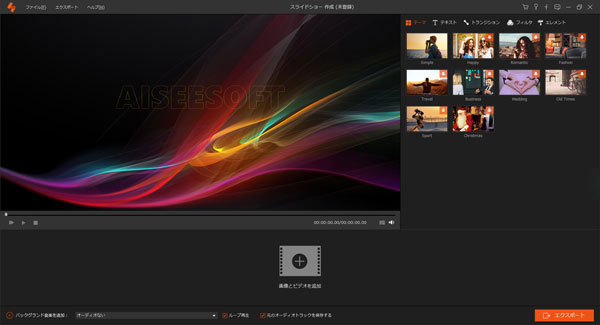
写真を追加
ステップ 3写真、映像などを編集
このWindows 10 スライドショー作成アプリは編集機能を提供してくれるので、スライドショーを作成する前に、写真、映像などに対する編集を行えます。例えば、写真を選択して、「編集」ボタンをクリックすることで、写真のコントラスト、飽和度、輝度、色相などを調整、写真をクロップすることができます。映像なら、映像を回転したり、カットしたり、クロップしたり、そのコントラスト、輝度、飽和度、音量などを調整したりすることができます。
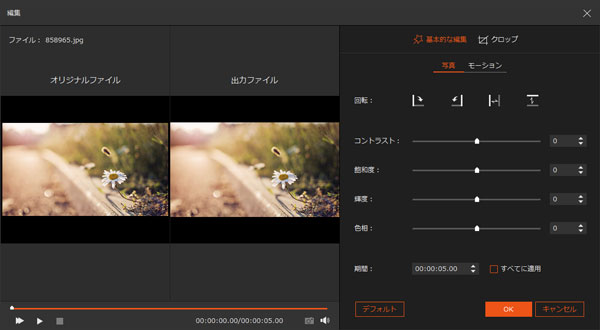
写真、動画などを編集
ステップ 4スライドショーに音楽を追加
音楽付きのスライドショーを作成したいなら、左下隅の「バックグラウンド音楽を追加」ボタンをクリックして、ミュージックを追加できます。追加後、音楽をループ再生するように設定できます。
ステップ 5スライドショーのテーマを設定
写真、映像などを編集した後で、特別なスライドショーを再生するためのテーマを選択できます。例えば、ファッション、シンプル、ロマンチック、結婚式など。そして、テキスト、トランジション、フィルターなどを設定することで自分なりのテーマを作成できます。
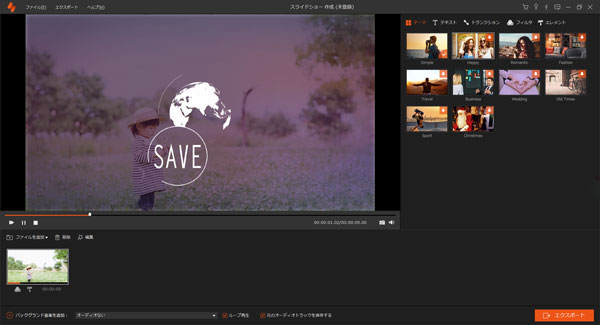
スライドショーのテーマをカスタマイズ
ステップ 6スライドショーを保存
すべての編集、設定が終わったら、右下隅の「エクスポート」ボタンをクリックして、Windows 10で作ったスライドショーをエクスポートして保存できます。このスライドショー作成ソフトでiPhone、Android(SAMSUNG、LG、HUAWEIなど)用のスライドショーを保存できるので、スライドショーの活用が簡単です。
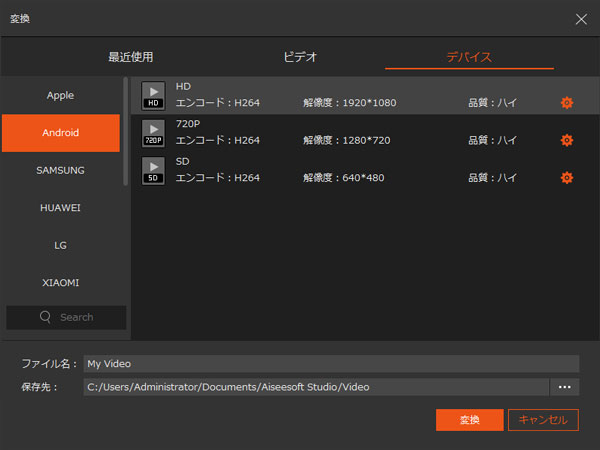
スライドショーを保存
以上で述べたのは、Window 10でスライドショーの作り方です。このスライドショー作成は4K UHD、1080P HD、標準動画、MP3、AIFF、FLAC、AAC、AC3、BMP、JPG、JPEG、PNG等多くの形式の素材に対応できるので、汎用性が高くてよく愛用されています。そして手作りのスライドシィオーにテーマを多彩なテーマを追加したいなら、フリーテーマをスライドショーに追加と言う文章はいい参考になります。